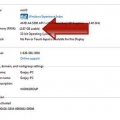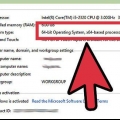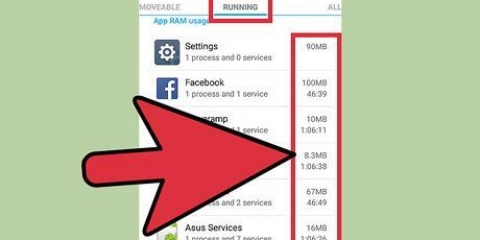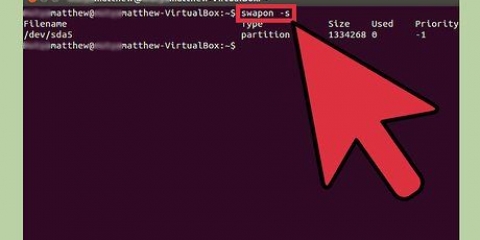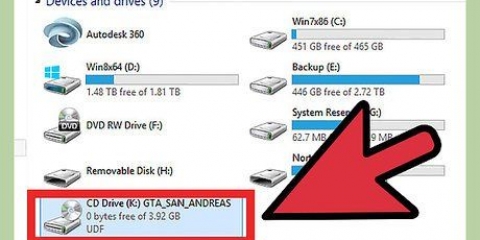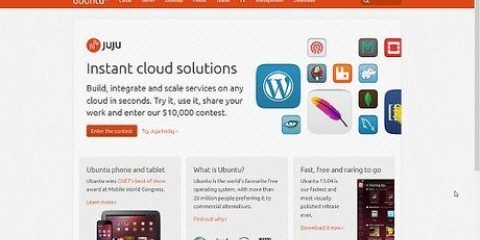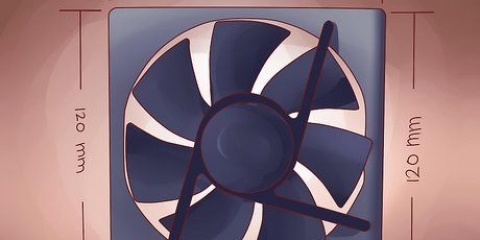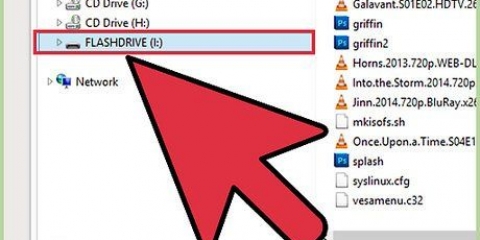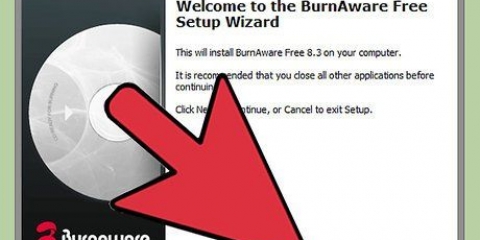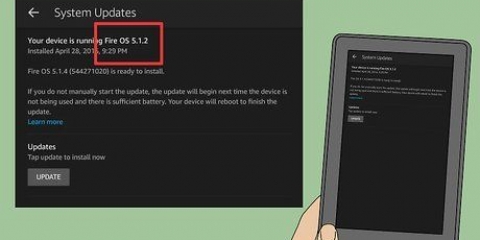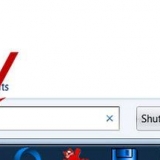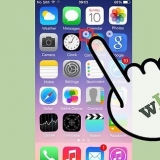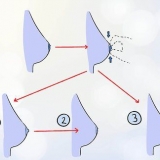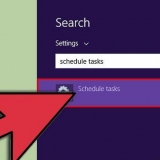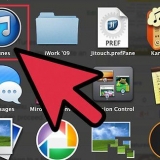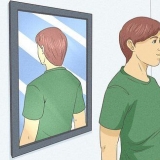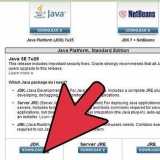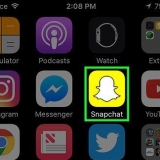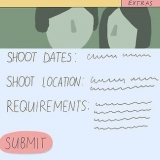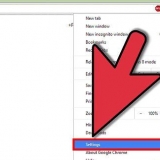La mayoría de las placas base tienen un límite en la cantidad de memoria que admiten, independientemente del número de ranuras. Los iMac usan la memoria de una computadora portátil, así que consulte la siguiente sección para obtener instrucciones sobre cómo instalar este tipo.
Corsario Kingston crucial GRAMO. Habilidad OCZ Patriota Mushkin A-Datos
Por ejemplo, para 8 GB de RAM, es posible que deba instalar dos de 4 GB o cuatro de 2 GB. Asegúrate de que lo que compras quepa en tu placa base. Toda la RAM que tengas instalada debe coincidir en cuanto a velocidad y ancho de banda. De lo contrario, el sistema se registrará en el módulo más lento, lo que provocará una degradación del rendimiento. Comprueba cuidadosamente lo que admite tu placa base antes de comprar.


Puede conectarse a tierra tocando una parte metálica en la carcasa de la computadora mientras está enchufada, pero apagada. No se pare sobre alfombras mientras trabaja en el interior de la computadora.



Asegúrese de que los pares coincidentes se coloquen en sus espacios correspondientes. La mayoría están identificados por etiquetas en la placa base o por color, pero es posible que deba consultar el diagrama de diseño de la placa base. Repita este proceso para cada módulo RAM que desee instalar.















Si escucha algo más que un solo pitido de un segundo, consulte la documentación de su placa base para obtener una explicación de los pitidos. Los pitidos son un sistema de advertencia cuando uno o más componentes fallan en la POST (autoprueba de encendido) y generalmente se deben a hardware defectuoso o incompatible. No se alarme si la computadora le muestra un poco menos de RAM de la que compró. Esta es una diferencia en la medición de asignación de memoria. Si el tamaño de la memoria RAM es muy diferente al que has comprado e instalado, es posible que un módulo esté mal conectado o defectuoso. Un buen sitio web para consultar es el sitio web de memoria Crucial http://www.crucial.es/, porque tienen una herramienta que te dice cuanta y que tipo de RAM puede manejar tu computadora. Si escucha un pitido cuando enciende la computadora, tiene instalado un tipo de memoria incorrecto o no instaló los módulos de memoria correctamente. Si se trata de una computadora que compró en una tienda, deberá comunicarse con la tienda o el fabricante de la computadora para averiguar qué significa el código de sonido. Requisitos de memoria por sistema operativo:
Instalar memoria ram
Contenido
¿Tu computadora comienza a sentirse un poco lenta?? Tal vez no funcione como antes, o la PC no puede mantenerse al día con el software más reciente? Actualizar su RAM (memoria de acceso aleatorio) es una de las formas más fáciles y económicas de mejorar rápidamente el rendimiento de su computadora. La memoria RAM se puede agregar a casi cualquier computadora, y solo se necesita un destornillador y unos minutos de su tiempo. Siga leyendo para aprender cómo hacer esto.
Pasos
Método 1 de 2: instalar RAM en su escritorio

1. Intente averiguar qué tipo de RAM se requiere para su escritorio. RAM viene en una variedad de modelos y velocidades. El tipo de RAM que puede obtener depende de la placa base de su computadora. Consulte la placa base o la documentación que vino con la computadora, o el sitio web del fabricante para conocer las especificaciones de RAM correctas que son compatibles con su hardware.
- La memoria RAM está disponible como DDR (velocidad de datos doble), DDR2 y DDR3. La mayoría de las computadoras más nuevas usan DDR2 o 3. Debe elegir el tipo que coincida con lo que admite su placa base.
- La memoria RAM se indica mediante dos velocidades diferentes: el número de PC/PC2/PC3 y la velocidad en MHz. Asegúrese de que ambos coincidan con las especificaciones de su placa base.
- El número de PC (p. ej. PC3-12800) se refiere al ancho de banda máximo (p. ej. 12800 = 12,8 GB de ancho de banda máximo).
- La velocidad de la RAM se indica mediante el número después de la especificación DDR (por ejemplo,. DDR3 1600 = 1600 MHz).

2. Compruebe cuántas ranuras tiene para la memoria RAM. Su placa base tiene un límite en la cantidad de módulos de RAM que puede instalar. Algunas placas base solo admiten dos, mientras que otras admiten cuatro, seis o incluso más.

3. Compara las diferentes opciones. Puedes adquirir RAM de varios fabricantes y a precios muy diferentes. Los fabricantes varían en calidad y un gran porcentaje de RAM es "muerto" suministrado. Algunas de las empresas más confiables son:

4. Compra tus módulos RAM. Una vez que haya elegido una marca, es el momento del tipo de RAM. Cuando se trata de RAM de escritorio, compre SDRAM. La RAM se instala mejor en pares coincidentes, por lo que es posible que deba comprar dos o cuatro palos.

5. Apaga la computadora. Desconecte la computadora de cualquier periférico que esté conectado, como monitores, teclados y ratones.

6. Abre la caja de la computadora. Coloque la carcasa de lado para que pueda acceder a la placa base una vez que se retira el panel lateral. Necesitará un destornillador Phillips para quitar el panel, o puede quitarlo a mano si lo desea.

7. Disipar la carga estática. Asegúrate de no tener una carga estática en tu cuerpo. La carga estática puede dañar los componentes de la computadora y, a menudo, es imperceptible para los humanos. Conéctese a tierra antes de comenzar o use una muñequera antiestática.

8. Ubique las ranuras de RAM. La mayoría de las placas base tienen 2 o 4 ranuras de RAM. Las ranuras de RAM suelen estar cerca de la CPU, aunque su ubicación puede variar según el fabricante o el modelo. Consulte el diagrama de diseño de la placa base en la documentación si tiene problemas para ubicar las ranuras.

9. Retire la memoria RAM antigua (al actualizar). Si está reemplazando la memoria RAM, retírela soltando los clips a cada lado del conector. La memoria RAM se liberará del zócalo y se puede sacar de la placa base sin ninguna dificultad o esfuerzo.

10. Retire la nueva RAM de su embalaje protector. Retire con cuidado la memoria RAM del paquete. Agárrelo por los lados para evitar tocar los contactos en la parte inferior o el circuito de la placa base.

11. Inserte el módulo de memoria en la ranura de RAM. Alinee la muesca en el módulo con el clip en la ranura. Inserte el módulo en la ranura, luego aplique presión uniforme hasta que los clips laterales hagan clic y bloqueen el módulo. Es posible que sea necesario aplicar una buena cantidad de presión, pero nunca la fuerce.

12. Eliminar el polvo con una botella de aire comprimido. Mantener la computadora abierta puede ser una solución rápida para problemas de sobrecalentamiento y bajo rendimiento del dispositivo. Las latas de aire comprimido están disponibles en cualquier tienda de artículos de oficina. No sople el aire demasiado cerca de la computadora.

13. Cierra tu computadora de nuevo. Una vez que haya terminado de instalar los módulos RAM, puede volver a colocar el panel lateral y atornillarlo. Evite encender la computadora con el panel retirado, ya que esto reducirá la potencia de enfriamiento de sus ventiladores. Vuelva a conectar sus periféricos y monitor.

14. Vuelva a encender la computadora. La computadora debería iniciarse. Si su computadora muestra la autocomprobación durante el inicio, puede verificar si la RAM está instalada correctamente. De lo contrario, puede verificar si la RAM está instalada tan pronto como se inicia Windows.

15. Comprobar RAM en Windows. Presione la tecla de Windows + Pausa/Break para abrir Propiedades del sistema. También puede hacer clic en el menú Inicio, hacer clic con el botón derecho en Equipo/Mi PC y hacer clic en Propiedades. La memoria RAM aparecerá en la sección Sistema o en la parte inferior de la ventana.
Todos los sistemas operativos calculan la memoria de manera diferente, y algunas computadoras usan una cierta cantidad de RAM para funciones específicas (por ejemplo, video), lo que reduce la cantidad disponible. Por ejemplo, compraste 1 gigabyte de RAM. El sistema operativo solo puede mostrar 0,99 Gigabytes.

dieciséis. Ejecutar prueba de memoria. Si aún no está seguro de si la memoria está instalada correctamente o si no funciona correctamente, puede ejecutar el programa gratuito Memtest para comprobarlo. La prueba puede tardar un rato, pero detectará cualquier error y mostrará cuánta memoria está instalada.
Método 2 de 2: instalar RAM en su computadora portátil

1. Intente averiguar qué tipo de RAM se requiere para su computadora portátil. RAM viene en una variedad de modelos y velocidades. El tipo de RAM que puedes usar depende de la computadora. Consulte la documentación de su computadora portátil o consulte el sitio web del fabricante para conocer las especificaciones de RAM compatibles con su hardware.

2. Asegúrate de estar conectado a tierra. Antes de abrir los paneles de su computadora portátil, asegúrese de estar correctamente conectado a tierra para evitar dañar sus componentes. Puede conectarse a tierra tocando cualquier parte metálica de la carcasa de su computadora mientras está enchufada, pero apagada. También puede conectarse a tierra tocando cualquier aparato conectado con un enchufe con conexión a tierra o tocando un grifo de agua.

3. Desconecte su computadora portátil de la toma de corriente (si está enchufada). Retire la batería de la parte posterior de la computadora portátil, luego presione el botón de encendido para liberar la carga restante en los condensadores.

4. Verifique cuántas ranuras tiene su computadora. Puede acceder a la memoria RAM de la computadora portátil quitando el panel en la parte inferior de la computadora. Por lo general, hay algunos paneles diferentes, así que busque el que tiene el ícono de memoria o consulte su manual. Necesita usar un destornillador Phillips muy pequeño para quitar el panel.
La mayoría de las computadoras portátiles tienen dos ranuras, mientras que algunas solo tienen 1. Los portátiles de gama alta pueden tener más ranuras.

5. Determine si su RAM necesita ser instalada en pares. La mayoría de los módulos RAM de portátiles, o SODIMM, no requieren pares coincidentes durante la instalación. Si es necesario, es porque los pares están en el mismo banco de memoria, lo que debe estar claramente marcado en la computadora portátil o en la documentación que lo acompaña.

6. Retire la memoria RAM antigua (al actualizar). Quitas la memoria RAM soltando los clips a los lados de las ranuras. Puede soltar las abrazaderas presionándolas. Saldrá la memoria RAM, algo en un rincón. Levante el SODIMM a un ángulo de 45° y luego sáquelo del zócalo.

7. Retire su nueva memoria RAM de su embalaje protector. Asegúrese de manejar el módulo solo por los lados para evitar tocar los contactos o circuitos en el propio módulo.

8. Alinee la muesca en el SODIMM con los clips en la ranura. El lado del chip no importa al instalar los módulos SODIMM, lo único que importa es que las muescas estén alineadas. Deslice la memoria SODIMM en la ranura en un ángulo de 45°.
Si tiene varias ranuras libres, instale su RAM primero en la que tiene el número más bajo.

9. Empuje hacia abajo la memoria SODIMM. Una vez que la memoria esté instalada en un ángulo de 45°, puede empujarla hacia abajo hasta que el clip de bloqueo haga clic. La memoria RAM ya está instalada.

10. Prueba la memoria RAM. Voltee la computadora portátil nuevamente, conéctela y enciéndala. Su computadora ahora debería arrancar normalmente. Es posible que deba ingresar al BIOS para que se detecte su RAM, o se puede detectar automáticamente cuando inicia su sistema operativo.
Puede ejecutar Memtest si cree que la memoria RAM no funciona correctamente o puede ser defectuosa.

11. Cierra tu portátil de nuevo. Una vez que haya determinado que su nueva RAM está instalada correctamente, puede cerrar la computadora portátil. Vuelva a colocar el panel frente a la memoria y atorníllelo.
Consejos
- Windows Vista y posteriores: 1 GB para 32 bits; Se recomiendan 2 GB para 32 bits y 4 GB para 64 bits
- Windows XP: 64 MB mínimo, se recomiendan 128 MB
- Mac OS X 10.6 y posteriores: se requieren 2 GB.
- Ubuntu: 512 MB recomendado.
Advertencias
- Asegúrese de descargar cualquier posible carga estática antes de tocar la RAM; es extremadamente sensible a ESD (descarga electroestática). Haga esto tocando metal antes de tocar la computadora.
- No toque las partes metálicas de los módulos RAM. Esto puede causar daños a los módulos RAM.
- Si no se siente cómodo abriendo una computadora, lleve la computadora a un especialista. Dado que usted mismo compró los módulos de RAM, no debería ser demasiado costoso que alguien más lo instale.
- No pongas los módulos RAM boca abajo. Si la computadora se enciende con módulos de RAM colocados incorrectamente, entonces la ranura de RAM y el módulo de RAM infractor están dañados. En casos raros, la placa base también puede dañarse.
Artículos sobre el tema. "Instalar memoria ram"
Оцените, пожалуйста статью
Similar
Popular